windows10系统如何彻底卸载CorelDraw
不少用户在windows10系统电脑中安装cdr的时候,都遇到了一些问题,有的甚至无法安装,原因是之前的卸载没有卸载完全。这该怎么办呢?系统城小编今天就要和大家分享下windows10系统彻底卸载CorelDraw的具体方法。
具体方法如下:
1、在我开始菜单选择(运行)-->输入(regedit)-->打开注册表。
w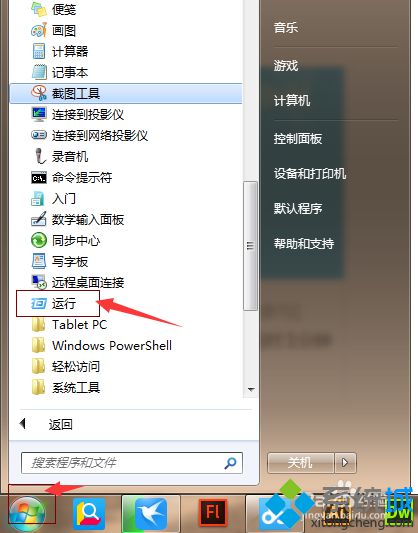
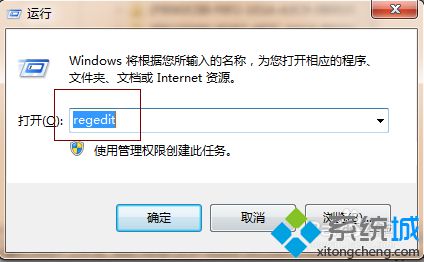
2、在注册表中按ctrl+F打开查找-->输入CorelDRAW -->删除里面所有的coreldraw里的文件。
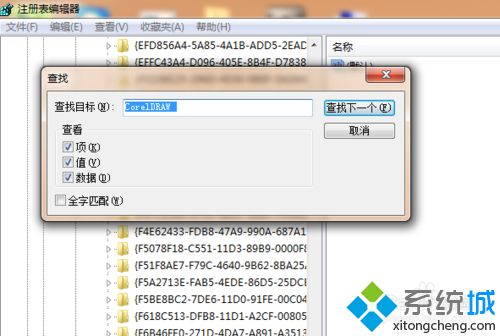
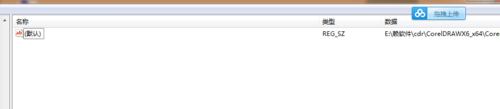
3、打开电脑管家,清理垃圾,把清理出来的垃圾全部清理干净。
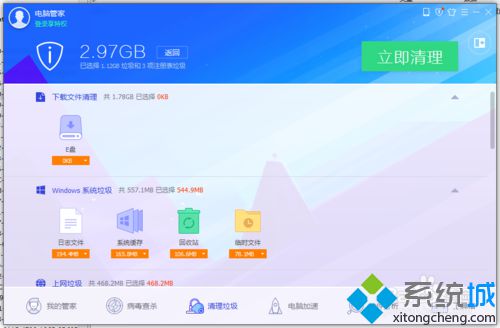
4、点击开始-->所有程序-->控制面板卸载程序-->卸载需要卸载的程序。
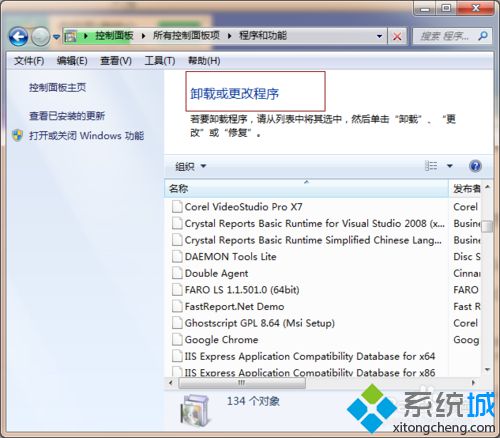
5、打开C:\ProgramData\Corel删除里面的所有文件。
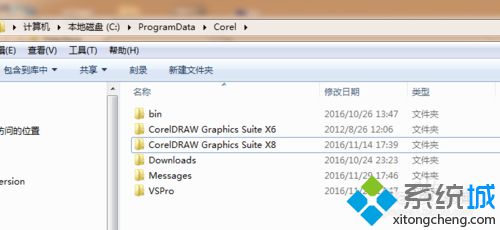
6、删除CorelDRAW Graphics Suite 注册文件。
①点击 开始--> 所有程序\附件\运行\输入 regedit--> 确定。
②删除下列路径:
HKEY_LOCAL_MACHINE\SOFTWARE\COREL\CorelDRAW\或
HKEY_LOCAL_MACHINE\Software\Corel\Setup\CorelDRAW Graphics Sue
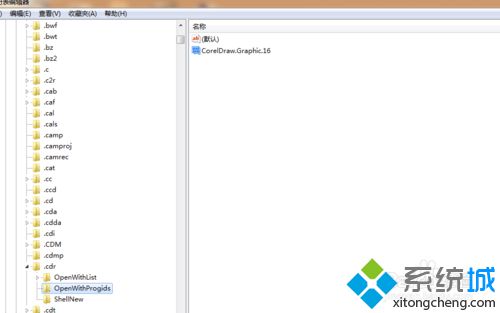
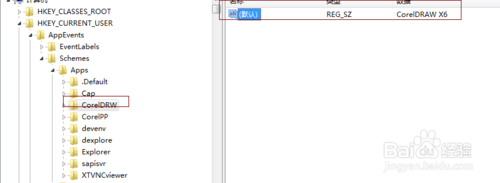
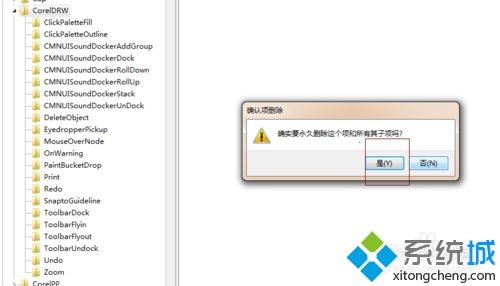
windows10系统彻底卸载CorelDraw的方法就为大家介绍到这里了。希望本教程能够帮助到所有有需要的朋友们!
相关教程:ps彻底卸载cdr win10一玩助手彻底卸载彻底卸载小娜联想电脑管家彻底卸载我告诉你msdn版权声明:以上内容作者已申请原创保护,未经允许不得转载,侵权必究!授权事宜、对本内容有异议或投诉,敬请联系网站管理员,我们将尽快回复您,谢谢合作!










